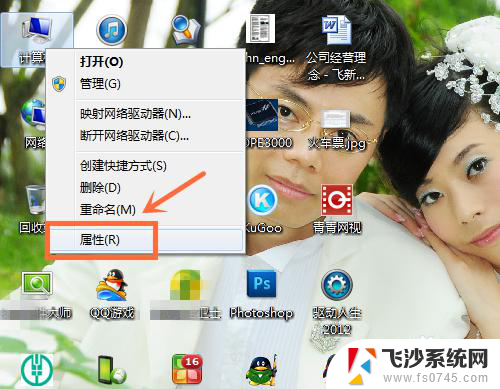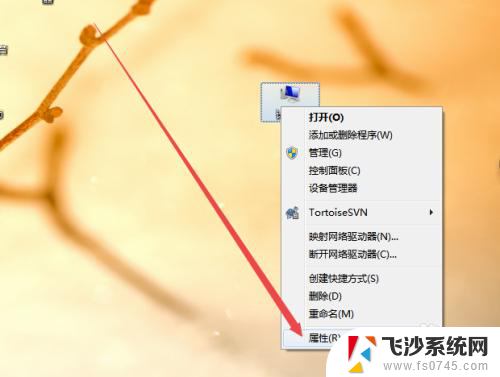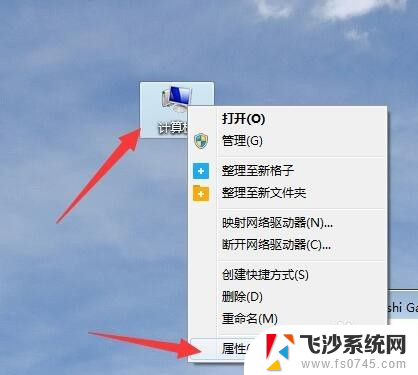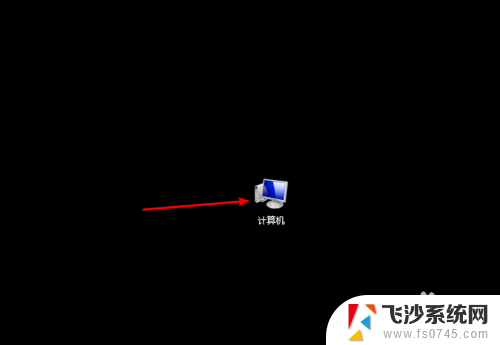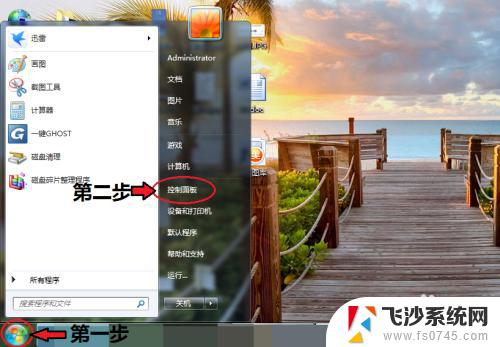win7系统怎么看主机型号 win7电脑型号查看方法
更新时间:2024-01-02 13:48:58作者:xtliu
在使用Win7系统的电脑中,有时候我们需要了解自己的电脑型号以便更好地进行系统维护和软件安装,如何查看Win7系统的主机型号呢?Win7系统提供了简便的方法来获取这些信息。我们可以通过几个简单的步骤来查看自己电脑的型号,从而更好地了解自己的设备。下面我将为大家介绍一下Win7系统中查看电脑型号的方法。
具体步骤:
1.首先,我们在电脑桌面找到“计算机”,在计算机上右击选择属性。

2.在跳出的页面中仔细查看,我们可以看到计算机名称相关信息。
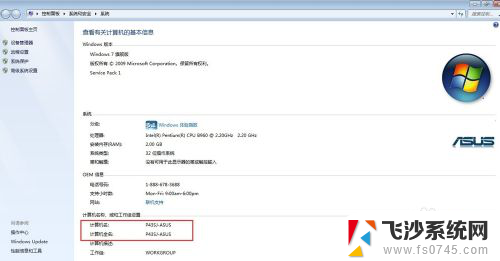
3.如果大家觉得不放心,还可以点击网页左下角的“性能信息和工具”。在跳出来的界面中可以看到计算机的相关信息,大家找到小编框选的文章链接。
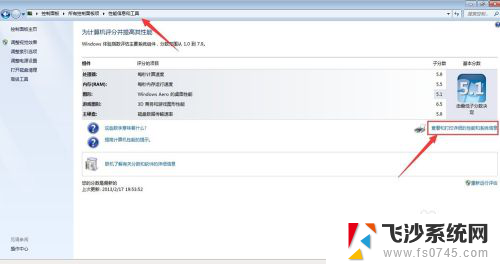
4.点击上面框选的信息,在跳出的界面中找到系统信息。就可以查看到系统型号等信息。
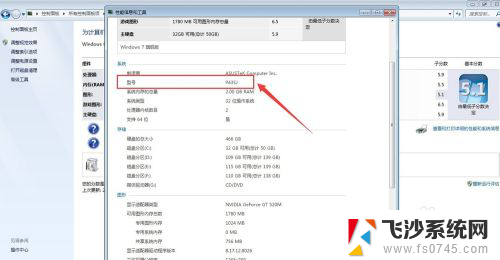
5.此外,大家也可以点击开始--控制面板。找到“查看您的计算机状态”,然后再点击查看性能信息,同样也可以到达步骤三中的界面,进行电脑型号的查看。
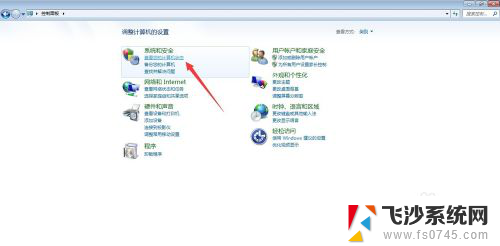
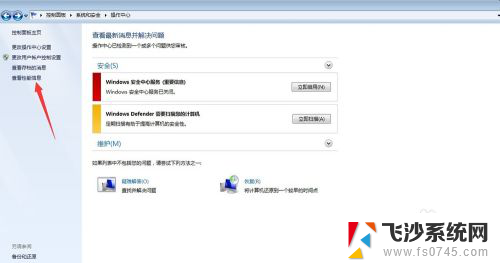
以上就是如何在win7系统中查看主机型号的全部内容,如果您遇到这种情况,可以按照以上方法进行解决,希望这能帮助到大家。